Beállítása a modem іntertelekom windows 7
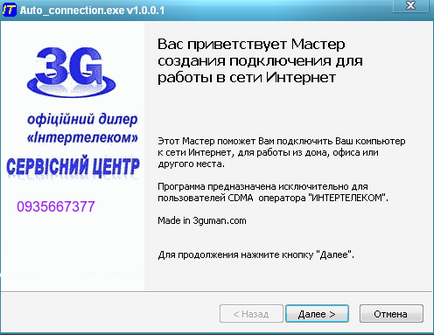
Internet Setup programot a számítógépen Intertelecom
Intertelecom használja a modem telepítő program a számítógép nagyon egyszerű, csak le kell tölteni az archívum a program honlapján, csomagold ki és futtasd a dupla kattintás a telepítést.
A megnyitott ablakban kattintson a (tovább - tovább - kész), akkor a program automatikusan beállítja a számítógépet és a modemet Intertelekoma robotok, és hozzon létre egy parancsikont csatlakozni az internethez az asztali számítógép.
Driver for AirCard 555 - (rar / 6 kb)
Driver for AirCard 595 - (rar / 620KB)
Driver for AirCard 597 - (rar / 369KB)
Driver for Cal-Comp A600 - (rar / 18.7MB)
Illesztőprogram Pantech PX-500 - (RAR / 127KB)
Illesztőprogram Pantech 190 - (RAR / 25.3MB)
Pilóta Pantech UM150 - (rar / 43.7MB)
Pilóta Pantech UM175 - (rar / 26.2MB)
Pilóta Pantech UM185 - (rar / 20.3MB)
Driver for Franklin U210 - (rar / 7.920 MB)
Driver for Franklin U300 - (rar / 40.2MB)
Illesztőprogram Novatel U 760 - (RAR / 863KB)
Pilóta Novatel V620 Merlin S620 Sprint S620 - (rar / 672KB)
Pilóta Novatel V640 - (rar / 8.10MB)
Pilóta Novatel U720 XPVista - (rar / 13.7MB)
Pilóta Novatel Mi-Fi 2200 - (rar / 33.2MB)
Driver for Siera SW250U - (rar / 52.6MB)

Intertelecom Modem beállítása a Windows XP
Hogyan kell helyesen konfigurálni Intertelecom modem windows xp
Internet beállítások Intertelecom eljárás kezdődik az illesztőprogram telepítése benne 3G modem adott modell.
- Hogy a modem csatlakoztatva az USB-portjához.
- A számítógép helyesen azonosítja az eszközkezelő istroystv.
A kapcsolat konfigurálásához Intertelecom start „Új kapcsolat varázsló”
Ehhez megy:
Start> Minden program> Kellékek> Kommunikáció> Új kapcsolat varázsló.
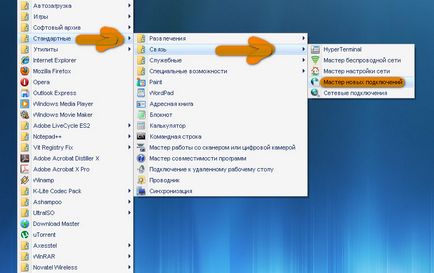
Kattintson a „Next”

Hagyja a Csatlakozás az internethez, kattintson a „Tovább”
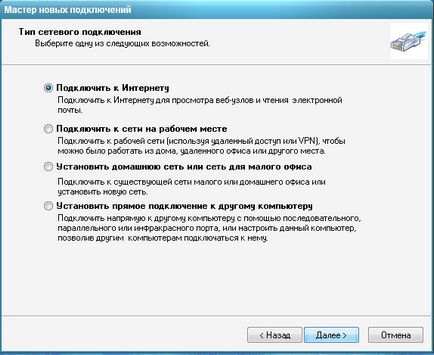
Válasszon egy részén a Kapcsolat beállítása kézzel.
Kattintson a „Next”

Válassza a „Kapcsolódás modem."
Kattintson a „Next”
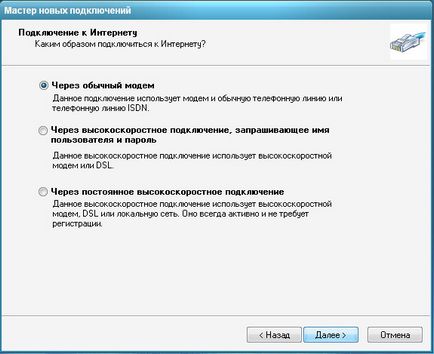
Egyes modellek a csatlakoztatott modemet.
Kattintson a „Next”
Írja be a nevét az Internet szolgáltató - internet-3G.
Kattintson a „Next”
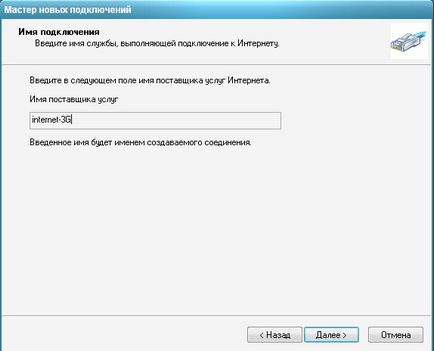
Kattintson a „Next”
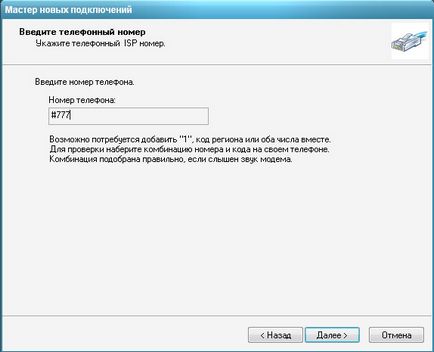
Fontos. Adja meg a felhasználói nevét és jelszavát angol nagybetűk:
Név: IT
Kattintson a "Dale e"
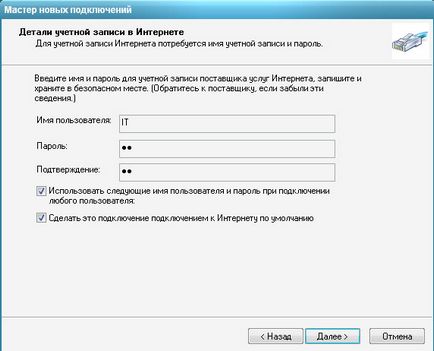
Végén a mester robot az Ön kényelmét, akkor válassza ki az elemet - Add kapcsolat parancsikont az asztalra.
Kattintson a „Befejezés”

Nyomja meg a „Hívás”




Hogyan kell beállítani a modemet Intertelecom windows 7
Fontos! Felállítása előtt az Internet kapcsolat Intertelecom modem:
- Ügyeljen arra, hogy a 3G modem jól be van dugva az USB-portjához.
- A sofőr a modem telepítése és konfigurálása helyesen Windows környezetben.
A kapcsolat konfigurálásához Intertelecom run „Control Center Hálózati és megosztási központ”
Ehhez megy:
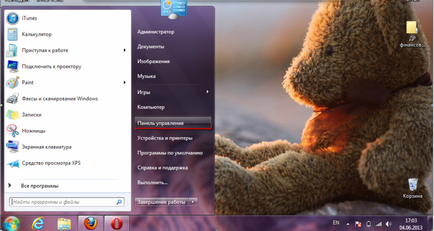
Start> Vezérlőpult>
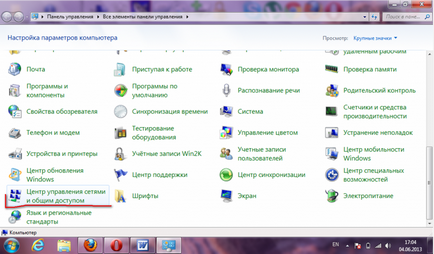
Network Management és megosztási központ>
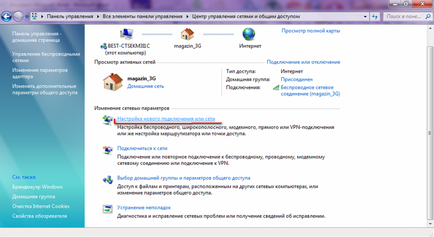
Hozzunk létre egy új kapcsolat vagy hálózat.
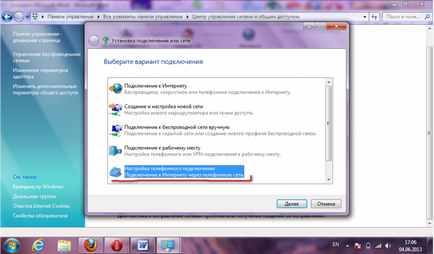
kattintson a „Tovább”
Válassza a No, egy új kapcsolat létrehozásához
Adja meg a modem
Kattintson a „Next”
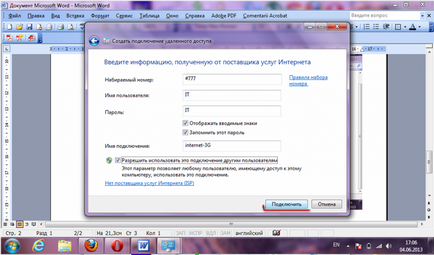
A megjelenő ablakban adja meg az angol nagybetűk területén:
dial-in száma: # 777
Felhasználó: IT
Kattintson a „Connect”
Ti mind az interneten!